
Гоогле Цхроме је најкоришћенији веб претраживач на Интернету, обично су његове перформансе изврсне, али током година се то догађало попут Мицрософт Екплорер-а, занело се док су други трчали. Фрустрирајуће је видети како наш веб прегледач успорава странице које захтевамо или директно урушава РАМ меморију нашег уређаја, чиме се развија последично расипање ресурса.

Проблем се обично манифестује када се жели унети УРЛ или у претрагу на траци за навигацију, уместо да се прикаже тражени садржај, појавиће се карактеристична икона за учитавање. Такође је врло често да се појави чим отворимо прегледач, а дуго му треба извршење.
Цхроме ради преспоро? То може бити због различитих разлога, у овом чланку ћемо детаљно објаснити како решите их једноставним корацима које било који корисник може да изведе.
Управљање задацима
Као и ПЦ, Цхроме има свој уграђени менаџер задатака. Алат који, као што и само име говори, Омогућиће нам управљање задацима које прегледач обавља према нашој жељи, како бисмо знали постоји ли нека отворена картица или додатак који троши ресурсе ненормално.
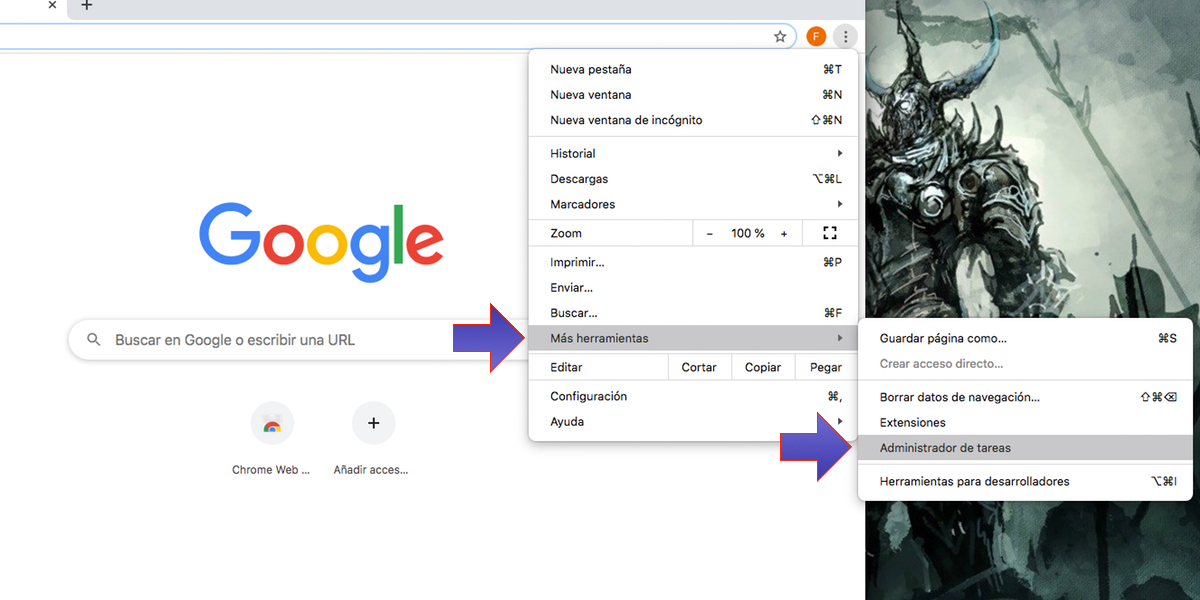
Да бисмо приступили наведеном администратору, кликнућемо на икону у облику хамбургера која се налази у горњем десном делу прегледача, где ћемо кликнути на «Више алата», кликнемо на „Менаџер задатака“ и отвориће се прозор у коме означава потрошњу екстензија и трепавица у раду. На овај начин можемо да утврдимо да ли је Цхроме веома спор због неправилне потрошње ресурса.
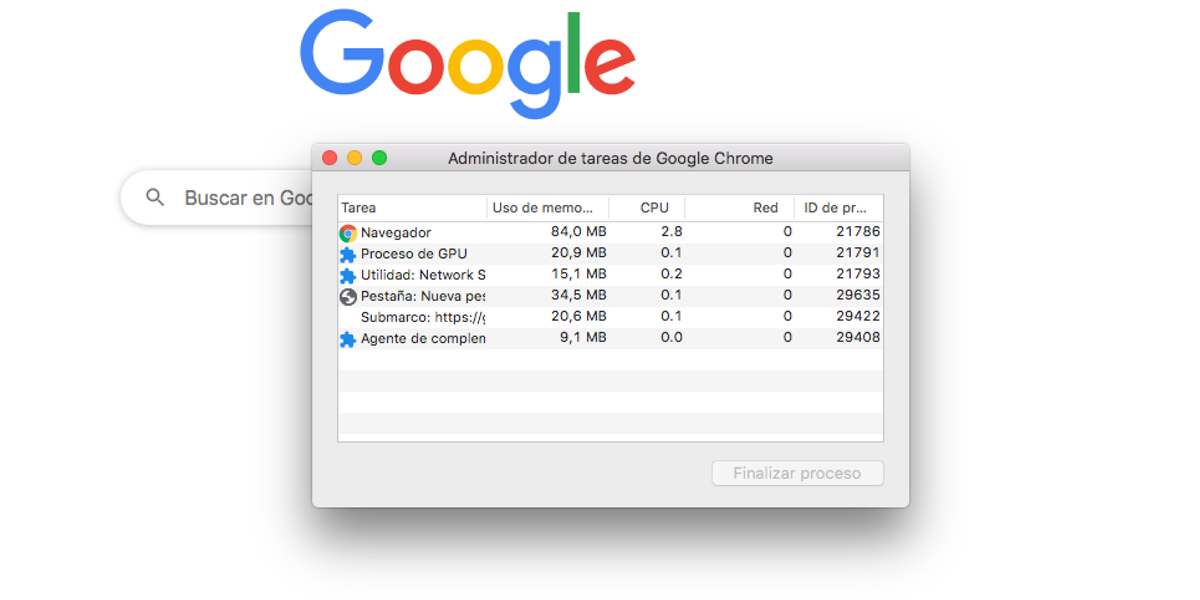
Једном када откријемо картицу или додатак који нам праве проблеме, можемо да га одаберемо и завршимо поступак да бисмо олакшали терет раде и на тај начин побољшавају брзину прегледача.
Активни менаџер картица
Када желимо да консултујемо неколико страница истовремено без затварања претходне, обично отворимо нову картицу, али оне картице које остављамо отворене активно троше ресурсе нашег тима. Циљ који тежимо управљању картицама није ништа друго него растерећење већег броја веб прегледача, тако да на тај начин брзо реагује када нам затреба.
Због тога ћемо активирати функцију која ће суспендовати језичке или их парализовати док је не користимо. Да бисмо то урадили, отворићемо прегледач Цхроме и у траку за адресу коју ћемо написати: " Цхроме: // заставице » Ова наредба ће произвести поруку која ће нас упозорити да је то експериментална функција.
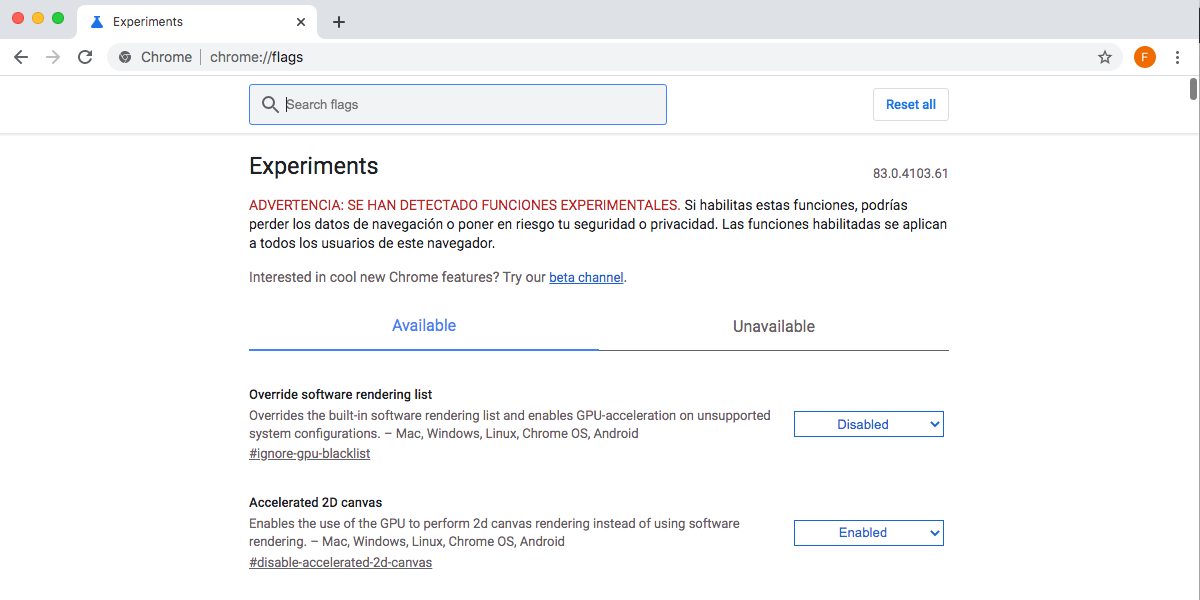
Једном када се прозор отвори пронађемо бескрајан број различитих опција, тражићемо картицу која се зове „Аутоматско одбацивање картица“ (Ако га не видимо, можемо користити претраживач), након што га пронађемо, морамо поставити његов статус на «Омогућено». Када се ово заврши, мораћемо само да кликнемо на "Рестарт сада" тако да се извршене промене чувају.

Хардверско убрзање
Сада ћемо истражити могућност "Хардверско убрзање", Ова функција Омогућиће нам да оптимизујемо перформансе графике нашег рачунара док користимо прегледач. Да бисмо то урадили, отворићемо прегледач Цхроме за приступ икони у горњем десном углу за приступ картици у овом случају "Подешавање" и тако приступити подешавањима.
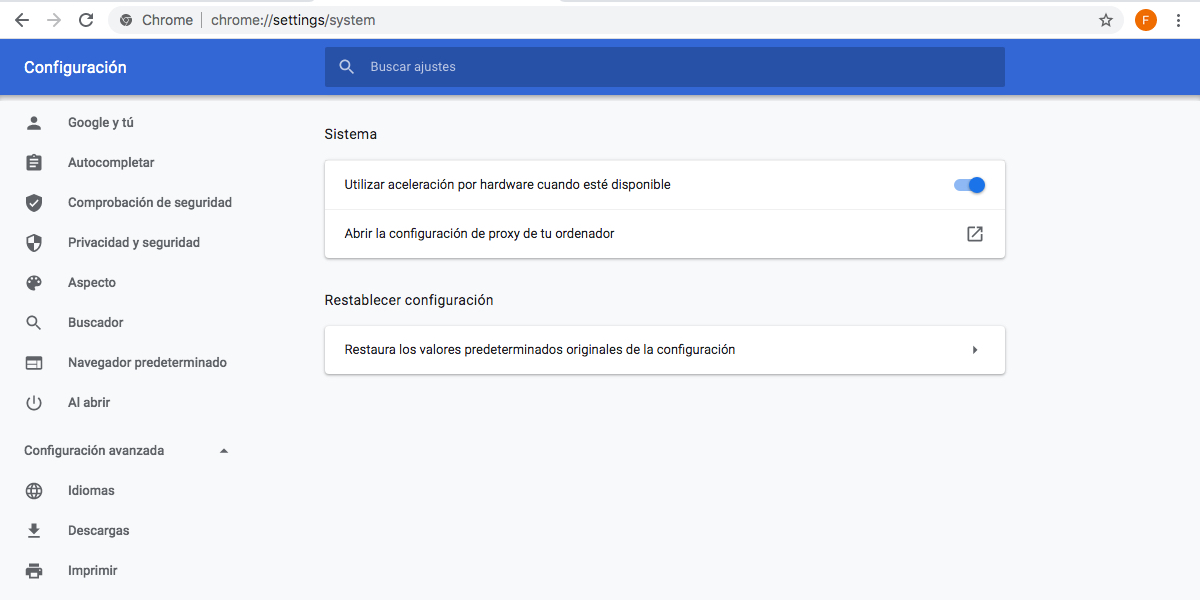
Кад уђемо унутра, улазимо „Напредна конфигурација“ и тражимо картицу "Систем", где ћемо потражити опцију која се зове "Употреба хардверско убрзање када је доступно", једноставно ћемо га морати активирати.
На овај начин спречавамо да рачунар надјача рад веб прегледача. омогућавајући му да користи више ресурса са нашег рачунара.
Цхроме додаци
Проширења су спољни алати који нам помажу да обликујемо прегледач тако да ради по нашој мери. Од побољшања наше приватности, директног приступа пошти или чак монитора цена за надгледање производа који нас занимају од Амазона. Такође имамо апликације попут Гоогле докумената, које нам омогућавају покретање програма у оквиру истог прегледача, као да је то независан систем.
Сви ови алати имају али, а то је да ће се сви они аутоматски учитати сваки пут када покренемо прегледач, с тим што следи Потрошња РАМ-а и меморије процесора. Многи од ових алата могу чак и стално да проверавају да ли смо повезани на ажурирање. Ово узрокује то што је време чекања на могућност коришћења прегледача од тренутка када га отворимо дуже од уобичајеног.
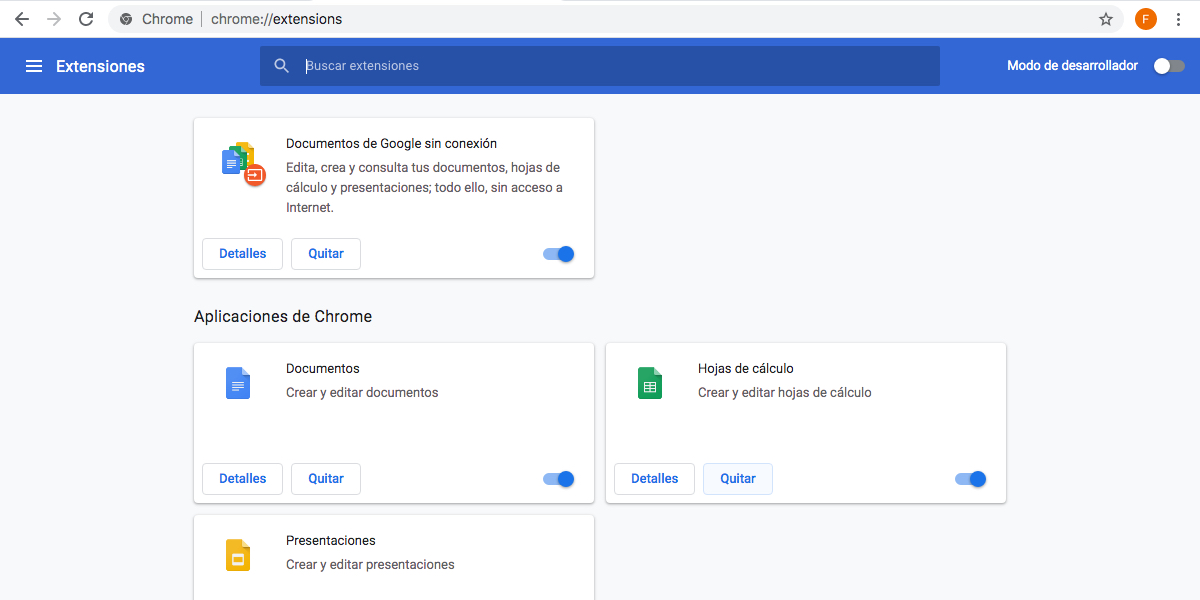
Када се наш прегледач полако отвори, једна од првих ствари коју морамо да урадимо је да погледамо екстензије које смо инсталирали. Морамо ући у мени додатака, уписујући у траку за адресу „Цхроме: // екстензије /“ , прегледаћемо све што смо инсталирали.
Деинсталирајте додатке
Ако међу свим онима које смо инсталирали, видимо неке које не користимо, најбоља ствар је што смо је одселили, означавајући одговарајући прекидач. На овај начин спречићемо да се додатак настави учитавати сваки пут када покренемо програм. Такође их можемо у потпуности избрисати помоћу дугмета „уклони“. Што смо мање екстензија инсталирали, то ће прегледач боље радити за нас.
Подешавања покретања Цхроме-а
И на крају, али не најмање важно, ми ћемо конфигурисати оно што желимо да видимо чим покренемо наш прегледач. За ово морамо поново ући у конфигурацију и потражити опцију на левој страни „Приликом отварања“ у којој ћемо наћи неколико опција.
- Прва је да је подразумевано да се приликом покретања Цхроме-а отвори нова картица, користећи класични интерфејс "Нови прозор" Цхроме-а.
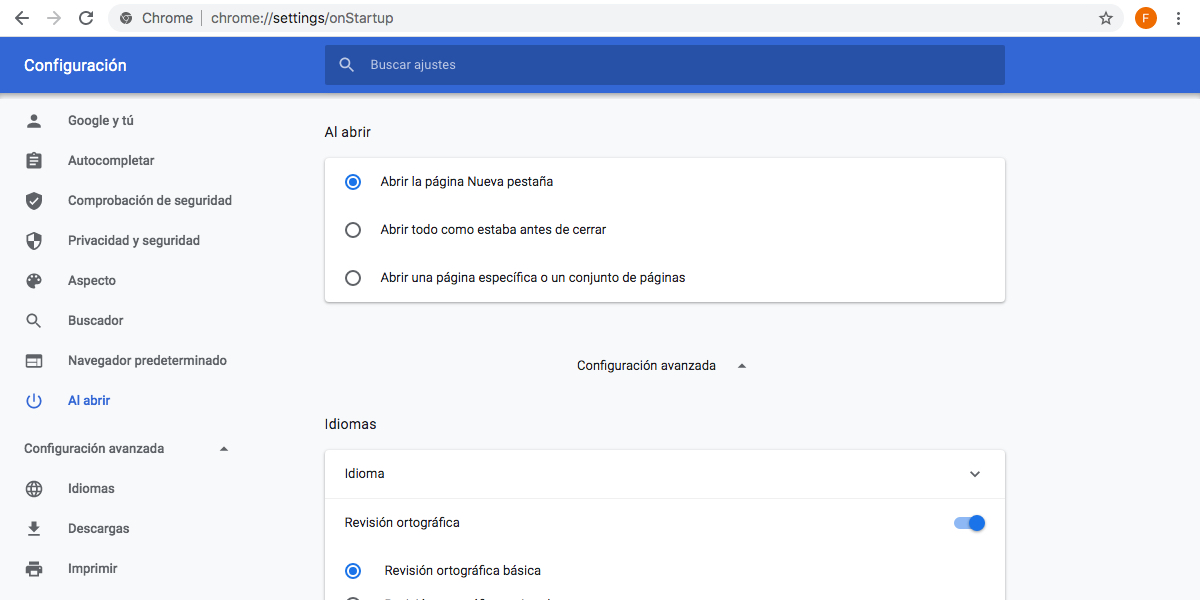
- Друга опција коју нам нуди је да отворите све картице на којима смо били активни последњи пут када смо затворили прегледач. То може бити од виталне важности у оним случајевима када случајно затворимо прегледач или ако се рачунар случајно искључи. Можда мислимо да је тако најбоље, али потрошња ресурса биће већа, а самим тим и брзина мања. Цхроме ће учитати све картице које смо имали сваки пут када покренемо прегледач.
- Последња опција коју нам нуди је она која нам омогућава да отворимо одређени портал када отворимо прегледач. Ово не би требало да представља проблем, али Ако је веб страница коју смо конфигурисали веома велика, то ће негативно утицати на брзину отварања.
Ако је оно што желимо што брже извршавање нашег прегледача, најбоље опције су прва и последња. У случају да одаберемо ово друго, морамо имати на уму да што је теже, то ће спорије радити наш претраживач Цхроме.